「嗨,最近,我注意到我的 Mac 上的一個應用程式運行緩慢。所以我決定檢查一下 〜/庫/緩存 這表明該應用程式記錄了大量快取資料。 我決定清除 ~我的 Mac 上有庫/緩存,因此該應用程式可以以最佳水平運行,但不知道如何操作。 如果您過去曾經這樣做過,請幫忙。”
無論您的 Mac 運行速度比預期慢、應用程式在其上運行不正常,或者您可能擔心自己的線上隱私,那麼是時候清除 Mac 上的應用程式了。~您系統中的庫/快取。 這~庫/快取的快取是此類問題的罪魁禍首之一。 但是,在我們深入研究如何安全刪除的詳細指南之前~庫/緩存,讓我們簡單討論一下它是什麼以及它在 Mac 計算機上的存儲位置。 所以請繼續閱讀!
第 1 部分.~/Library/Caches 的基本介紹
Mac 上的 ~/Library/Caches 資料夾中儲存了什麼?
~Library/Caches 資料夾是儲存已安裝應用程式的所有快取資料以供將來使用的位置。 該資料夾在您的 Mac 電腦上非常重要,因為它可以在您下次使用該應用程式時加快該應用程式的運行速度。 部分資料儲存在 ~/Library/Caches 資料夾包含您的個人資訊、位置等。
清除 ~/Library/Caches 安全嗎?
是的,從 ~/Library/Caches 中刪除快取通常是安全的!
當您發現Mac運行緩慢或特定應用程式的操作低於平均水平時,建議刪除相應的快取資料。 您可以選擇清除所有快取或選擇要刪除的特定快取。
儘管在此過程中特定資料會遺失,但當您下次再次使用應用程式時,您的 Mac 始終會重新生成。 所以當你清除時這是一個雙贏的局面 〜/庫/緩存.
Mac 上的 ~/Library/Caches 在哪裡?
與 Mac 電腦上的所有其他資料夾不同, 〜/庫/緩存 資料夾被隱藏。 您很可能會在系統使用者資料夾中找到它。 對於對如何找到 ~/Library/Caches 資料夾感到好奇的人們,請按照以下簡單說明進行操作:
- 在 Dock 面板中,找到並點擊 發現者 圖標。
- 在 Mac 螢幕的頂部選單中,按一下 Go > 前往文件夾。 更好的是,你可以按住 命令 + Shift+G 按鈕同時。
- 在上面的空白處 前往文件夾,輸入 ~/Library/Caches 並按下鍵盤上的 Enter 按鈕。

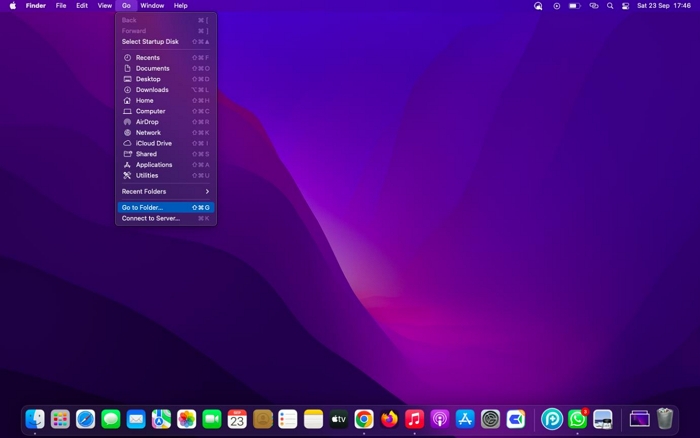
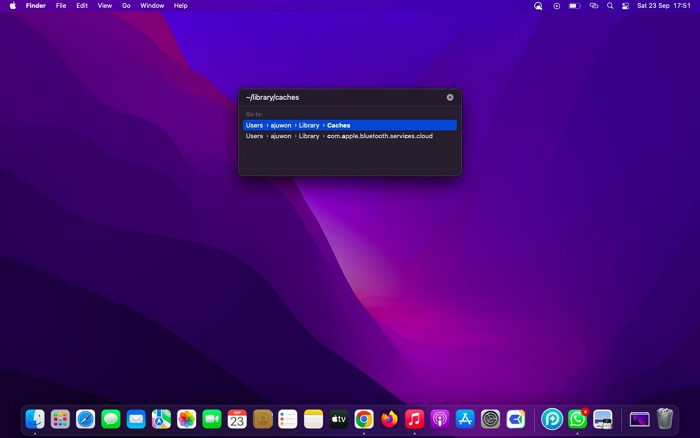
螢幕上將立即出現 ~/Library/Caches 面板。
第 2 部分:如何在 Mac 上安全地清除 ~/Library/Caches
隨著專業 Mac 清潔套件的出現,清除 Mac 電腦上的 ~/Library/Caches 資料夾比以往任何時候都更容易 魔方清潔劑。 該軟體是一流的系統清理工具之一,適用於從任何 Mac 電腦(無論是舊型號還是新型號)中刪除不必要的資料和資料夾。
Macube Cleaner 專為各個級別的用戶量身定制,因此您在使用它時不會遇到困難。 該軟體提供 8 種清理模式,從應用程式和擴充功能卸載程式到大檔案和舊檔案刪除程式、智慧清理、檔案粉碎程式等 - 所有這些都旨在釋放 Mac 電腦上的空間。 它提供靈活的清理功能,讓您可以選擇您喜歡的儲存來掃描和刪除數據,因此其他數據是安全的。
主要功能
- 無縫清除 ~/Library/Caches 資料夾,而不會影響其他資料。
- 處理所有形式的無用文件,包括照片、影片、系統日誌、應用程式快取等。
- 在 Mac 上輕鬆建立千兆位元組的儲存空間。
- 享受 7 天試用版以熟悉 Macube Cleaner 軟體的功能。
- 提供8種清潔模式; 智慧型掃描、重複查找器、大型檔案和舊檔案、類似影像查找器、檔案粉碎機、隱私保護等等。
使用 Macube Cleaner 在 Mac 上安全刪除 ~/Library/Caches 的步驟
確保您的 Mac 電腦上安裝了最新版本的 Macube Cleaner,啟動它,然後按照以下簡單說明安全刪除 ~/Library/Caches:
第一步: 在左側邊欄上,選擇 智能掃描 從顯示的清潔選項。
第一步: 然後點擊 智能掃描 再次出現在螢幕底部。

第一步: 除了左側邊欄的清理功能之外,我們還提供不同類別的垃圾和不必要的檔案供您刪除。 導航到您所在的位置 應用 緩存,點擊它並選擇要刪除的不需要的應用程式快取。
第一步: 完成後,點擊 清潔 選項卡並等待 Macube Cleaner 完成從系統中清除 ~/Library/Caches。

第 3 部分. 如何使用捷徑在 Mac 上手動刪除 ~/Library/Caches
雖然上述解決方案是最終的解決方案,但如果您不想安裝任何第三方工具,您可以應用另一種方法來清除 Mac 上的 ~/Library/Caches。 在本節中,我們將示範如何使用捷徑手動清除 ~/Library/Caches 資料夾:
- 發佈會 發現者 並同時按住熱鍵: 命令 + 轉移 + G 訪問“轉到資料夾”。
- 或者,導航至頂部選單並單擊 Go 按鈕存取下拉式選單。 選擇 前往文件夾.
- 類別 〜/庫/緩存 進入搜尋字段並點擊 Enter 按鈕。
- 快取資料夾開啟後,瀏覽清單並選擇要從系統中刪除的資料。
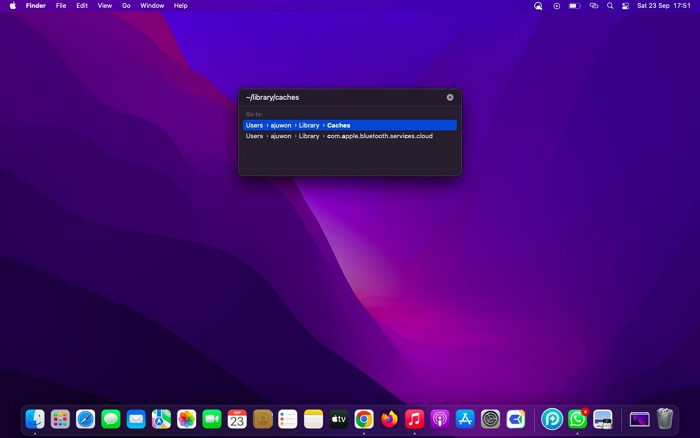
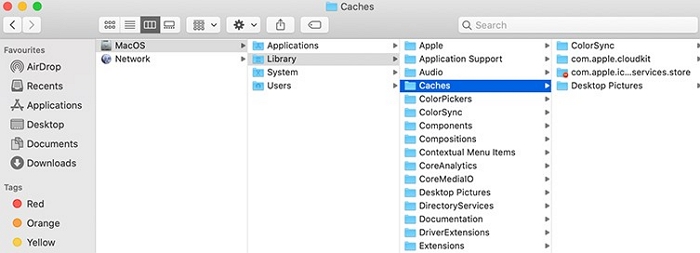
缺點
- 釋放有限部分的記憶體空間。
- 不知道哪些快取可以安全刪除。
- 您無權選擇要刪除的首選快取。
- 快取刪除可能需要幾分鐘到幾小時才能完成。
第 4 部分。 常見問題解答
Q1. 當我從 Mac 刪除所有應用程式快取時會發生什麼?
從 Mac 中清除所有應用程式快取後,特定應用程式的所有個人化資料都會從系統中刪除,並且儲存空間會擴展。 但是,將來當您啟動相同的應用程式或瀏覽器時,快取將重新生成並儲存在您的 Mac 電腦上。
Q2。 我應該多久清除一次應用程式快取?
您必須養成每月清除一次 Mac 上的應用程式快取的習慣,以優化儲存並提高電腦的效能。 此外,當您發現以下任何情況時,可以嘗試刪除應用程式快取:
- 瀏覽器和應用程式崩潰。
- 運轉緩慢。
- 記憶體空間不足。
Q3。 應用程式快取的主要功能是什麼?
快取是從您電腦上使用的每個應用程式和瀏覽器收集的資料。 這些數據包含重要訊息,這些資訊通常用於在您將來使用應用程式或瀏覽器時加快您的操作速度。
結論
〜/庫/緩存 對您的 Mac 電腦有益,但過量時會對操作造成很大損害。 如果您發現 Mac 顯示操作緩慢、應用程式無回應等問題, 〜/庫/緩存 資料夾可能已滿。 所以是時候考慮清倉了 〜/庫/緩存 在你的Mac上。
我們為您提供了自動和手動刪除方法 〜/庫/緩存 在您的 Mac 電腦上。 請選擇並應用最適合您的技術。 我們最好的解決方案是 魔方清潔劑,因為它處理 應用程式緩存和系統緩存 在您的系統上,而不損害其他資料。